Не открывается меню пуск в Windows 10
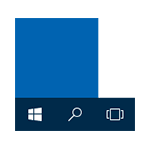 После обновления до Windows 10 многие (судя по комментариям) столкнулись с проблемой, заключающейся в том, что новое меню Пуск не открывается, также не работают и некоторые другие элементы системы (например, окно «Все параметры»). Что делать в этом случае?
После обновления до Windows 10 многие (судя по комментариям) столкнулись с проблемой, заключающейся в том, что новое меню Пуск не открывается, также не работают и некоторые другие элементы системы (например, окно «Все параметры»). Что делать в этом случае?
В этой статье я собрал способы, которые могут помочь если у вас не работает кнопка Пуск после обновления до Windows 10 или установки системы. Надеюсь, они помогут решить возникшую проблему.
Обновление (июнь 2016): Майкрософт выпустила официальную утилиту для исправления работы меню Пуск, рекомендую начать именно с неё, а если не поможет, вернуться к этой инструкции: Утилита исправления меню Пуск Windows 10.
Перезапуск explorer.exe
Первый способ, которые иногда помогает — простой перезапуск процесса explorer.exe на компьютере. Чтобы проделать это, сначала нажмите клавиши Ctrl+Shift+Esc чтобы открыть диспетчер задач, а затем нажмите кнопку «Подробнее» внизу (при условии, что она там есть).
На вкладке «Процессы» найдите процесс «Проводник» (Windows Explorer), кликните по нему правой кнопкой мыши и нажмите «Перезапустить».
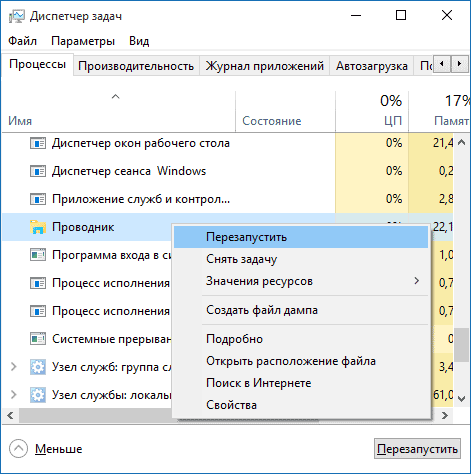
Возможно, после перезапуска меню Пуск заработает. Но срабатывает это далеко не всегда (только в тех случаях, когда особой проблемы на самом деле нет).
Заставляем меню Пуск открываться с помощью PowerShell
Внимание: этот способ одновременно помогает в большинстве случаев при проблемах с меню пуск, но так же может нарушить работу приложений из магазина Windows 10, учитывайте это. Рекомендую сначала использовать следующий вариант исправить работу меню Пуск, а если он не поможет, вернуться к этому.
Во втором способе будем использовать PowerShell. Поскольку Пуск и, вероятно, поиск у нас не работают, для того, чтобы запустить Windows PowerShell, зайдите в папку Windows\ System32\ WindowsPowerShell\ v1.0
В этой папке найдите файл powershell.exe, кликните по нему правой кнопкой мыши и выберите запуск от имени Администратора.
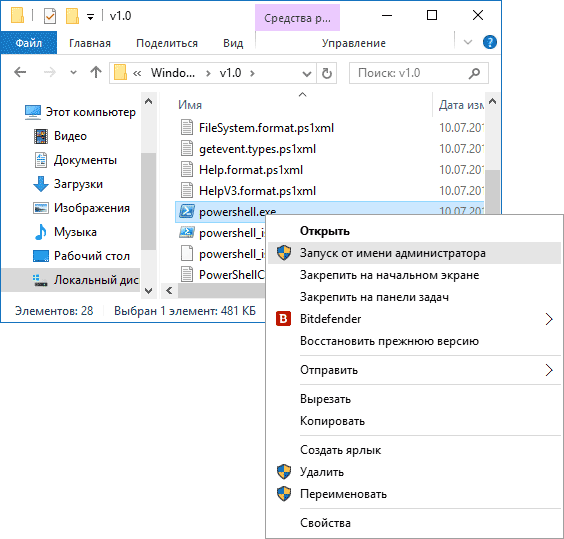
Примечание: еще один способ запустить Windows PowerShell от имени Администратора — кликнуть правой кнопкой мыши по кнопке «Пуск», выбрать «Командная строка (администратор)», а в командной строке набрать «powershell» (при этом отдельное окно не откроется, команды можно вводить прямо в командной строке).
После этого, запустите следующую команду в PowerShell:
Get-AppXPackage -AllUsers | Foreach {Add-AppxPackage -DisableDevelopmentMode -Register “$($_.InstallLocation)\AppXManifest.xml”}По завершении ее выполнения, проверьте, получается ли открыть меню Пуск теперь.
Еще два способа исправить проблему, когда Пуск не работает
В комментариях также были предложены следующие решения (они могут помочь, в случае если после исправления проблемы одним из первых двух способов, после перезагрузки кнопка Пуск снова не работает). Первое из них — использование редактора реестра Windows 10, для его запуска, нажмите клавиши Win+R на клавиатуре и введите regedit затем выполните следующие шаги:
- Зайдите в раздел HKEY_CURRENT_USER\ Software\ Microsoft\ Windows\ CurrentVersion\ Explorer\ Advanced
- Кликните в правой части правой кнопкой мыши — Создать — DWORD и задайте имя параметра EnableXAMLStartMenu (если только этот параметр уже не присуствует).
- Дважды кликните по данному параметру, задайте значение 0 (ноль для него).
Также, по имеющейся информации, проблема может быть вызвана русским именем папки пользователя Windows 10. Тут поможет инструкия Как переименовать папку пользователя Windows 10.
И еще один способ из комментариев от Алексея, по отзывам тоже у многих срабатывающий:
Была подобная проблема (меню Пуск — это сторонняя программа которая требует часть производительности для своей работы). решил проблему просто: свойства компьютера, снизу слева безопасность и обслуживание, по центру экрана «обслуживание», и выбрать начать. через полчаса все проблемы которые были у Windows 10 были исчезли. Примечание: чтобы зайти быстро в свойства компьютера можно нажать правой кнопкой по Пуск и выбрать пункт «Система».
Создание нового пользователя
Если ничто из описанного выше не помогло, вы можете также попробовать создать нового пользователя Windows 10, через панель управления (Win+R, затем ввести Control, чтобы попасть в нее) или командную строку (net user Имя_пользователя /add).
Обычно, для вновь созданного пользователя меню пуск, настройки и рабочий стол работают как положено. Если вы использовали этот способ, то в дальнейшем вы можете перенести файлы предыдущего пользователя в новую учетную запись и удалить «старый» аккаунт.
Что делать, если указанные способы не помогают
Если ни один из описанных способов не решил проблемы, то могу предложить лишь воспользоваться одним из методов восстановления Windows 10 (возврат в исходное состояние), либо, если вы недавно обновились — выполнить откат до предыдущей версии ОС.
Алина
я не знаю, может это не решение данной проблемы, но все здесь мне не помогло, и я подумала, попробовать скачать старт меню 10, и пуск теперь откывается
Ответить
Алексей
Была подобная проблема (старт меню это сторонняя программа которая требует часть производительности для своей работы). решил проблему просто, свойства моего компьютера , с низу с лева безопасность и обслуживание, по центру экрана «обслуживание», и Начать обслуживание. через пол часа все косяки которые були у виндовс 10 были пропали, сейчас работает идеально
Ответить
Слава
ни один способ не помог, твой способ помог всё заработало, спасибо!
Ответить
Айрат
Алексей, спасибо!
Ответить
Almat
Ты гений
Ответить
Юрий
Алексей, спасибо.
Сделал, как вы рекомендовали на компе и тоже самое на ноутбуке.
Теперь у меня «ПУСК» в компе и ноуте работают ИДЕАЛЬНО.
Еще раз спасибо!
Ответить
Александр
спасибо помог твой способ
Ответить
Улан
1вый способ помог спасибо
Ответить
Игорь
Большое Вам спасибо. Воспользовался PowerShell и всё заработало. Плюс Вам в карму.
Ответить
Евгений
Спасибо! PowerShell помог решить проблему.
Ответить
Вячеслав
Не мудрите ребята. Запускайте программу Advanced System Care производите автоматически очистку системы поставив галочки в поля автоматической очистки и перезапуска системы. И все, одни плюсы.
Ответить
Dmitry
Ребята, а я, как автор сайта, не рекомендовал бы следовать совету, особенно в случаях с неправильной работы компонентов Windows 10, как в этой статье.
Ответить
Leo88
Вот как раз-таки из-за Advanced System Care — началась проблема! Не слушайте не кого, анонимные тролли вводят Вас в заблуждение!
Ответить
Евгений
Спасибо большое помог 2 способ
Ответить
Алекс
Большое Вам спасибо. Попробовал воспользоваться PowerShell и всё заработало. Респект.
Ответить
Александр
Спасибо большое помог 2 способ
Ответить
Борис
Не работал пуск и все значи на панели задач Винды 10. Попробовал 2а первых варианта — не помогло.Полностью обесточил ноутбук (вынул шнур из розетки и аккумулятор) и все стало О-КЭЙ. Для тех, у кого нет важной информации и опасения ее потерять — можно пробовать.
Ответить
Dmitry
Тут похоже, что вам просто помог второй вариант + перезагрузка, пусть и сделанная по-своему : )
Ответить
Борис
Думаю Вы правы, т.к.чудес не бывает даже в интернете, видимо помогла перезагузка.
Ответить
KriKun
Так же проблема может быть из-за сторонних тем, точне из-за программ типа UXtheme и dll которые они заменяют. Так например если в версии 1510 всё работало, то после обновления (например ноябрьского или любого другого) в версии 1511.73 может перестать работать и темы и пуск с часами
Ответить
Михаил
такая проблема возникла после запуска Auslogics BoostSpeed, пришлось переустанавливать винду
Ответить
Валентин
Помог вариант с созданием нового пользователя. Спасибо!
Ответить
Юлия
Спасибо! Спасибо огроменное! Запуск PowerShell помог
Ответить
бармалей
с помощью PowerShell нарушило работу системы w10 лицуха
Ответить
Dmitry
Да, проблема у некоторых встречается. Из решений — новый пользователь, откат (если была включена защита системы). Добавил предупреждение в текст статьи.
Ответить
Александр
Добавьте побольше предупреждений. У меня меню пуск не открывалось лишь время от времени. Перезагрузка обычно решала проблему. Но периодически проблема повторялась. Я искал способ, как решить проблему навсегда. Сначала перепробовал способы кроме 2-го. Не помогло. После использования способа с PowerShell перестали работать многие приложения w10, в том числе и windows store. Восстановление системы не дало результата. Не подскажете, как исправить?
Ответить
Александр
Отвечаю на свой комментарий. Проблема со слетевшими приложениями w10 была решена только переустановкой системы.
Ответить
Максим
Добрый день, проделал способ 2, панель заработала, но теперь не открывается магазин, есть ли возможность вернуть как было, без восстановления винды?
Ответить
Dmitry
Путем создания нового пользовтеля. Другого способа пока не знаю.
Ответить
Владимир
Спасибо помог 3 способ с созданием DWORDa
Ответить
Андрей
О боги! Спасибо вам большое. Никогда не думал что может возникнуть такая проблема, но вы помогли её решить! Спасибо вам большое!
Ответить
Тимофей
Лично мне ничего не помогло. В Power Shell выводит кучу красного текста, что не удалось развернуть.
Ответить
Dmitry
Тогда новый пользователь. А в него перенесете потом данные.
Ответить
Катя
Спасибо! Помог второй способ.
Ответить
Дмитрий
Спасибо! Windows PowerShell — помог!
Ответить
фанзила
Здравствуйте, помогите пожалуйста! Не работал пуск, перезапустила проводник, в итоге черный экран и ноутбук не реагирует ни на что. Ну помогите пожалуйста. что делать мне?
Ответить
Dmitry
Перезагрузить компьютер. Все должно быть в порядке.
Ответить
фанзила
Перезагружала и не раз, но ее изменилось ничего
Ответить
Dmitry
А по Ctrl+Alt+Del можно вызывать диспетчер задач? И если да, то в нем файл-новая задача и там ввести explorer.exe и нажать Ок.
Ответить
фанзила
Спасибо вам огромное! все заработало
Ответить
Анна
после EnableXAMLStartMenu тоже выдал черный экран, думала, доигралась. Оказывается, надо было подольше подождать, все загрузилось. Но результат все равно нулевой
Ответить
Johnny
Десятка просто плохая, ставьте 7-8.1 и не будет проблем
Ответить
Иван
PowerShell СБРОСИЛ ЛИЦЕНЗИЮ! Не пользуйтесь данным способом (у меня mac ключ) и пришлось использовать его два раза….гадство.
Ответить
Dmitry
У вас какое-то исключение (и не факт что причина в команде PowerShell). Вы первый за все время с именно такой проблемой.
А вообще, в статье есть предупреждения, что этот способ может и попортить чего-нибудь.. но не активацию точно.
Ответить
Клим
Благодарю за Разъяснения!
Трея ожила!
Решилось первым способом
Ответить
Dmitry
Вообще, — трей, мужской род.
Ответить
Макс
windows+l и меня пуск заработает
Ответить
Trazimax
Всегда помогало возвратить меню «Пуск», через команду в PowerShell:
но пропажа меню пуск, переодически продолжалась и я нашёл шкодливого кота
Если у вас стоит какая либо программа (у меня стоит AVG PC Tuneep, настроена на автоматическую чистку), по очистке реестра, найдите в ней «Ошибки реестра» и пункт «Ассоциации файлов» и снимите галочку. Нашёл это, методом исключения. Началось это после установки обновлений Windows 10, сначала все работало, но после включения AVG PC Tuneep, «Пуск» пропал. Методом исключения, вычислил виновника ‘Ассоциации файлов».
Сейчас работает без проблем.
Ответить
koralenka
Спасибо БОЛЬШОЕ. 2-способ powershell помог!
Ответить
Александр
Прекрасный сайт! Помог перезапуск проводника. БОЛЬШОЕ СПАСИБО.
Ответить
Айрэ
Воспользовалась 2 способом, пуск начал работать, но после перезагрузки снова перестал.
Третий способ ситуацию не изменил.
Прошу совета, что можно предпринять в такой ситуации?
Ответить